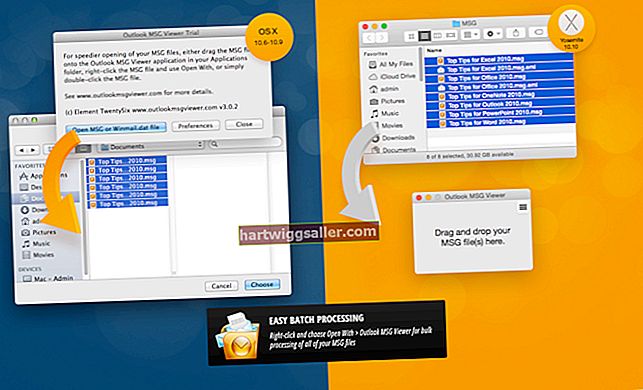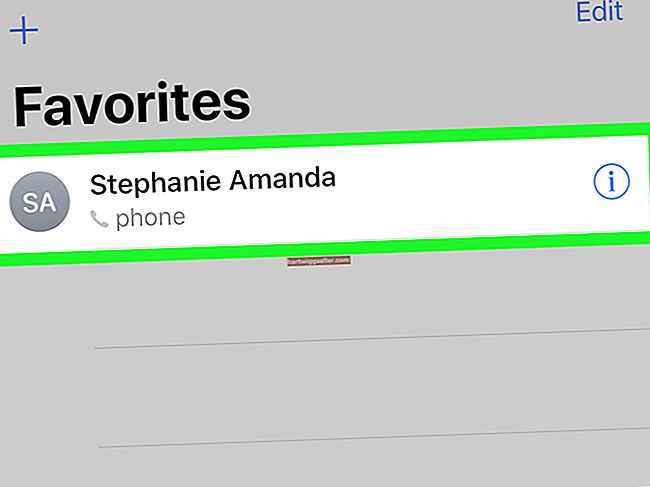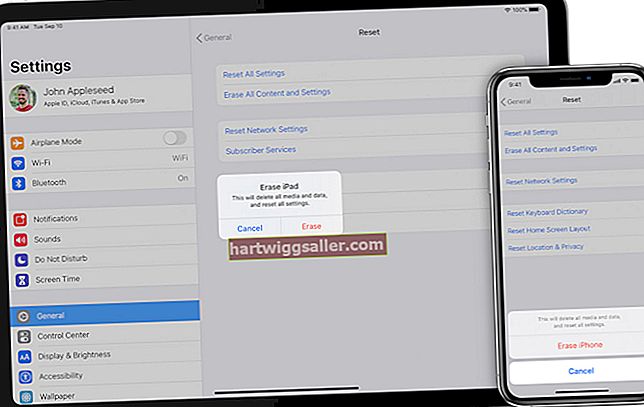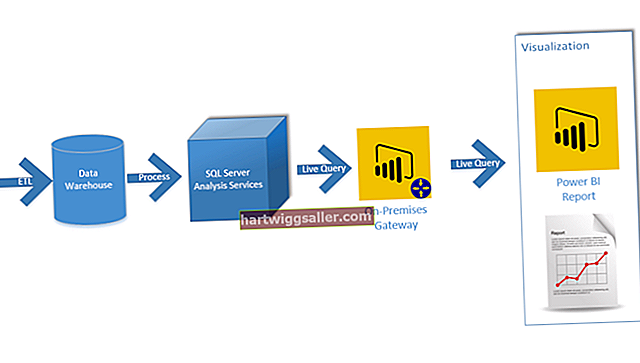మీరు మీ Tumblr బ్లాగుకు సంగీతాన్ని జోడించాలనుకుంటే, మీరు మీ అనుకూల ప్లేజాబితాను కలిగి ఉన్న మ్యూజిక్ ప్లేయర్ను చేర్చవచ్చు. మీ ప్లేజాబితా స్వయంచాలకంగా మీరు ఎంచుకున్న అన్ని ఆడియోలను కలిగి ఉంటుంది, కాబట్టి మీ సందర్శకులకు మీ సైట్లో వినడానికి అనుకూలమైన మార్గం ఉంటుంది. ప్లేజాబితాను పొందుపరచడానికి Tumblr మీకు అంతర్నిర్మిత పద్ధతిని ఇవ్వదు, కానీ మీరు SCM మ్యూజిక్ ప్లేయర్, స్ట్రీమ్ప్యాడ్ లేదా పూర్తిగా లేఅవుట్ల వంటి ఆన్లైన్ ప్లేజాబితా జనరేటర్ను ఉపయోగించుకోవచ్చు మరియు మీ పేజీలో ప్లేజాబితాను చొప్పించాల్సిన కోడ్ను పొందవచ్చు.
SCM మ్యూజిక్ ప్లేయర్
1
మీ స్వంత MP3 లింకులు, RSS లింక్, సౌండ్క్లౌడ్ ట్రాక్లు లేదా యూట్యూబ్ ఛానెల్స్ (వనరులలో లింక్) నుండి ఆటోమేటిక్ ప్లేజాబితాను సృష్టించడానికి మీ బ్రౌజర్ను SCM మ్యూజిక్ ప్లేయర్ వెబ్సైట్కు సూచించండి.
2
మీకు కావలసిన మ్యూజిక్ ప్లేయర్ డిజైన్ పక్కన ఉన్న బటన్ను క్లిక్ చేసి, ఆపై కొనసాగించడానికి "తదుపరి" బటన్ను క్లిక్ చేయండి.
3
వ్యక్తిగత పాట శీర్షికలు మరియు అనుబంధ URL చిరునామాలను టైప్ చేయడానికి "మాన్యువల్ ప్లేజాబితా" బటన్ను క్లిక్ చేయండి లేదా రెడీమేడ్ ప్లేజాబితా యొక్క చిరునామాను నమోదు చేయడానికి "RSS పోడ్కాస్ట్, సౌండ్క్లౌడ్ సెట్స్ లేదా YouTube ప్లేజాబితా" బటన్ను క్లిక్ చేయండి. కొనసాగడానికి "తదుపరి" బటన్ క్లిక్ చేయండి.
4
మీరు మీ ప్లేజాబితాను కాన్ఫిగర్ చేయదలిచిన ఎంపికల పక్కన ఉన్న మెనులను క్లిక్ చేయండి. ఉదాహరణకు, పేజీ లోడ్ అయిన వెంటనే మీ ప్లేయర్ను ప్రారంభించడానికి "ఆటో ప్లే" బాక్స్పై క్లిక్ చేయండి లేదా ఆడియో స్థాయిని సెట్ చేయడానికి "డిఫాల్ట్ వాల్యూమ్" స్లయిడర్ను క్లిక్ చేసి లాగండి. సిద్ధంగా ఉన్నప్పుడు "పూర్తయింది" బటన్ క్లిక్ చేయండి.
5
ప్రదర్శించే కోడ్ను కాపీ చేసి, ఆపై మీ Tumblr ఖాతాకు లాగిన్ అవ్వండి. మీ డాష్బోర్డ్లోని "అనుకూలీకరించు" క్లిక్ చేసి, "HTML ని సవరించు" లింక్పై క్లిక్ చేసి, ఆపై మీ కోడ్ను ప్రారంభ ట్యాగ్ క్రింద ఎక్కడైనా అతికించండి. మీ బ్లాగులో ప్లేజాబితాను చూడటానికి "ప్రివ్యూను నవీకరించు" బటన్ను క్లిక్ చేసి, ఆపై మీ పనిని ప్రచురించడానికి "సేవ్" బటన్ను క్లిక్ చేయండి.
స్ట్రీంపాడ్
1
మీ బ్రౌజర్లోని స్ట్రీమ్ప్యాడ్ సైట్ను తీసుకురండి, ఆపై "గెట్ ఇట్" లింక్ లేదా "కోడ్ పొందండి" బటన్ (వనరులలో లింక్) క్లిక్ చేయండి. మీ Tumblr బ్లాగులో మీరు కలిగి ఉన్న ఆడియో పోస్ట్ల నుండి స్ట్రీమ్ప్యాడ్ ప్లేజాబితాను సృష్టిస్తుంది.
2
"Tumblr" క్లిక్ చేసి, ఆపై మీ ప్లేజాబితాను రూపొందించడానికి అనుకూలీకరించు ఇట్ శీర్షిక క్రింద మెనులను క్లిక్ చేయండి. ఉదాహరణకు, ఈ లక్షణాల కోసం కావలసిన షేడ్లను ఎంచుకోవడానికి "నేపథ్య రంగు" మరియు "టెక్స్ట్ కలర్" బాక్స్లను క్లిక్ చేయండి లేదా "ప్లేజాబితా డ్రాయర్ను ప్రారంభించు" బటన్ను క్లిక్ చేయండి, తద్వారా శ్రోతలు మీ ప్లేజాబితాలో మీ వద్ద ఉన్నదాన్ని చూడగలరు.
3
టెక్స్ట్ బాక్స్లో కనిపించే కోడ్ను కాపీ చేసి, ఆపై మీ Tumblr ఖాతాను యాక్సెస్ చేయండి.
4
మీ డాష్బోర్డ్లో "అనుకూలీకరించు" క్లిక్ చేసి, ఆపై "HTML ని సవరించు" లింక్పై క్లిక్ చేయండి. ట్యాగ్ల మధ్య ఎక్కడైనా మీ కోడ్ను అతికించండి.
5
మీ మ్యూజిక్ ప్లేయర్ను చూడటానికి "ప్రివ్యూను నవీకరించు" బటన్ను క్లిక్ చేసి, ఆపై పూర్తి చేయడానికి "సేవ్ చేయి" బటన్ను క్లిక్ చేయండి.
పూర్తిగా లేఅవుట్లు
1
యూట్యూబ్లోని పాటల నుండి ప్లేజాబితాను రూపొందించడానికి మీ వెబ్ బ్రౌజర్లో టోటల్లేఅవుట్స్ "టంబ్లర్ మ్యూజిక్ ప్లేయర్" పేజీని ప్రారంభించండి (వనరులలో లింక్). డిజైన్ల జాబితాను ప్రదర్శించడానికి "రోబోట్ మ్యూజిక్ ప్లేయర్స్" వంటి వర్గాన్ని క్లిక్ చేసి, ఆపై మీరు కొనసాగించాలనుకుంటున్న డిజైన్పై క్లిక్ చేయండి.
2
ఆటోప్లే, వాల్యూమ్ మరియు ప్లేయర్ స్థానం వంటి లక్షణాలను సెట్ చేయడానికి "మీ మ్యూజిక్ ప్లేయర్ను కాన్ఫిగర్ చేయండి" శీర్షికలోని మెనుల్లో క్లిక్ చేయండి. మీ ప్లేయర్ యొక్క ప్రివ్యూ పేజీ ఎగువన కనిపిస్తుంది.
3
నియమించబడిన వచన క్షేత్రాలలో పాట పేరు మరియు YouTube చిరునామాను నమోదు చేయండి. మీ ప్లేజాబితాలో ఐదు కంటే ఎక్కువ పాటలు ఉండాలని మీరు కోరుకుంటే, "మరిన్ని పాటలను జోడించు" బటన్ క్లిక్ చేయండి.
4
"ప్లేయర్ కోడ్ పొందండి" బటన్ను క్లిక్ చేసి, ఆపై మీ ప్లేయర్ కోడ్ను స్వయంచాలకంగా కాపీ చేయడానికి ప్రదర్శించే కోడ్ బాక్స్ను క్లిక్ చేయండి. మీ Tumblr ఖాతాకు లాగిన్ అవ్వండి.
5
మీ డాష్బోర్డ్లో "అనుకూలీకరించు" క్లిక్ చేసి, ఆపై "HTML ని సవరించు" లింక్పై క్లిక్ చేయండి. ముగింపు పేజీకి ముందు మీ కోడ్ను అతికించండి, ఇది కోడ్ పేజీ దిగువన ఉంటుంది. మీ ప్లేయర్ను చూడటానికి "ప్రివ్యూను నవీకరించు" బటన్ను క్లిక్ చేసి, ఆపై దాన్ని ప్రచురించడానికి "సేవ్" బటన్ను క్లిక్ చేయండి.